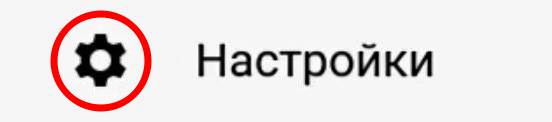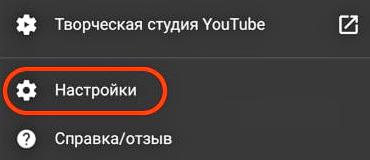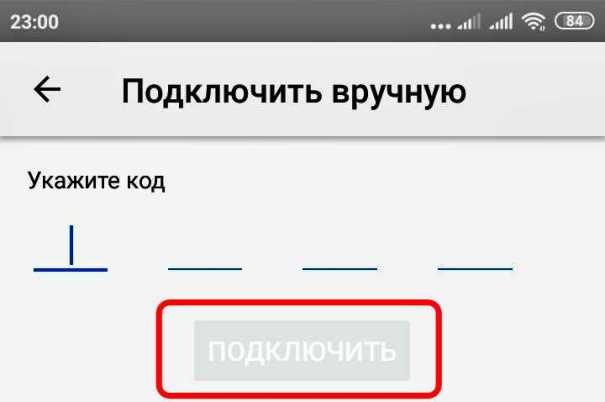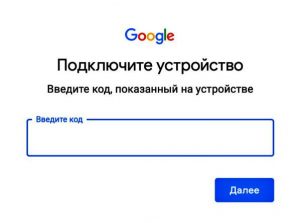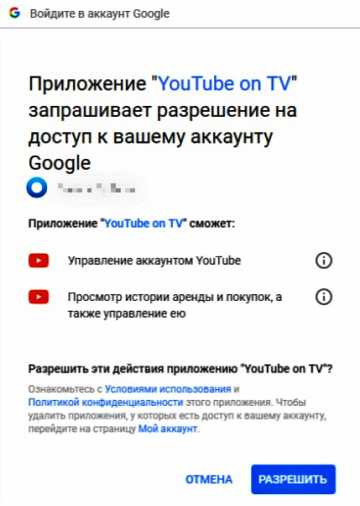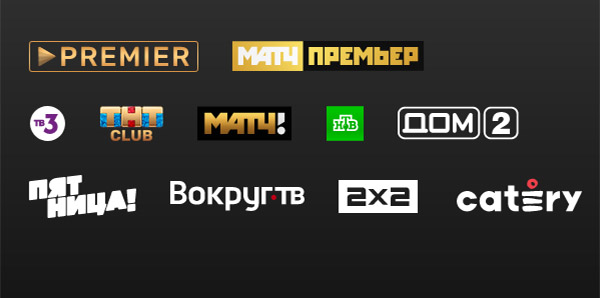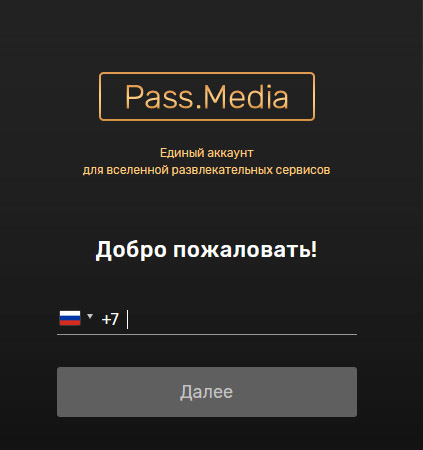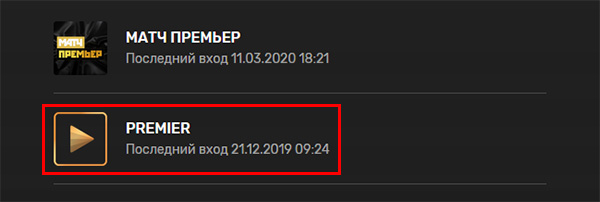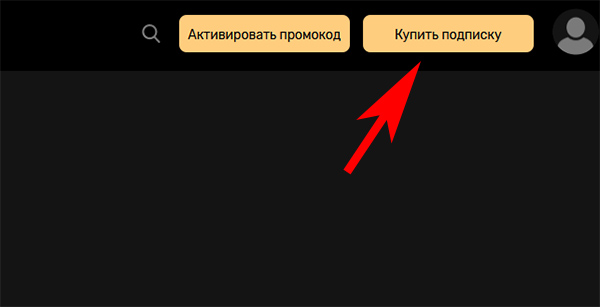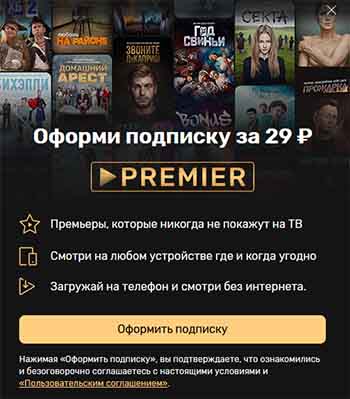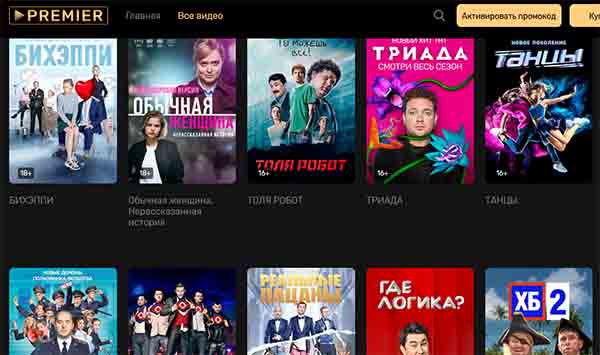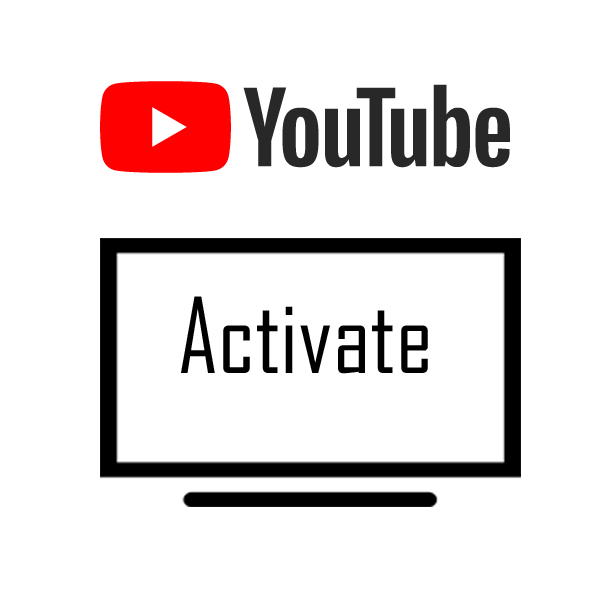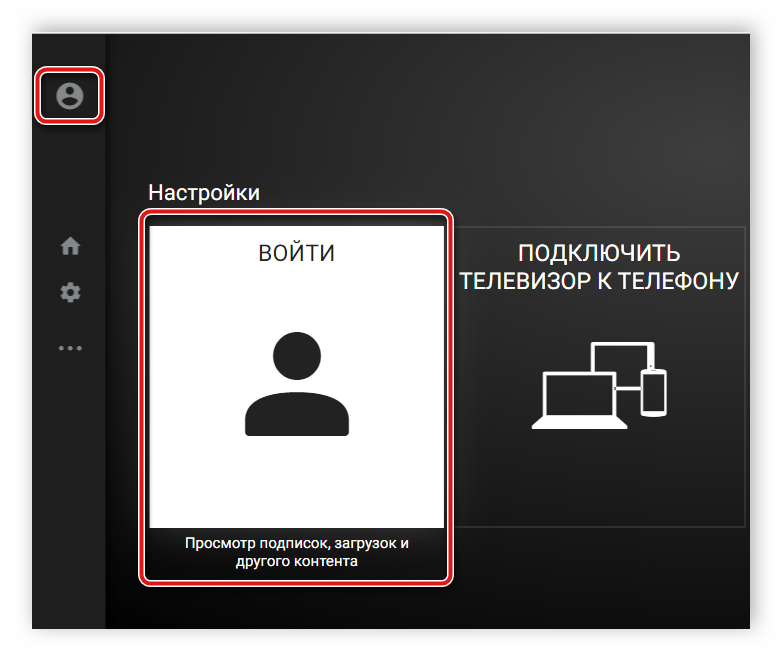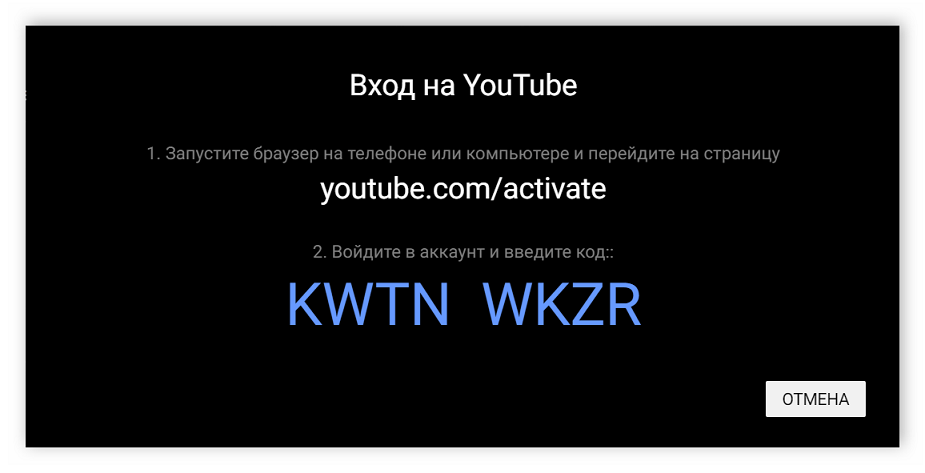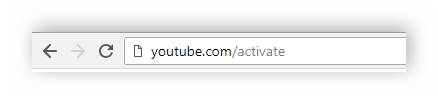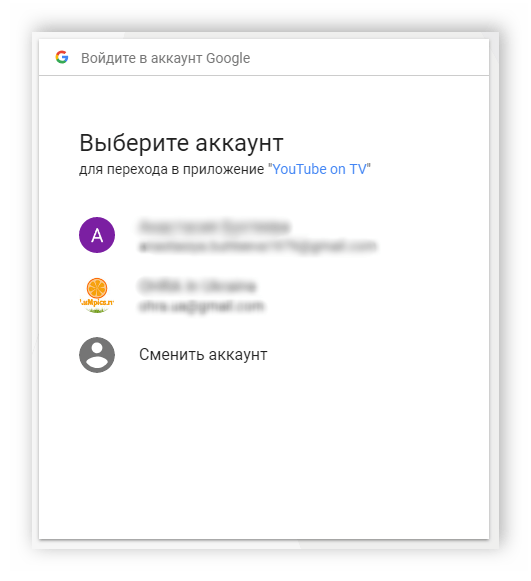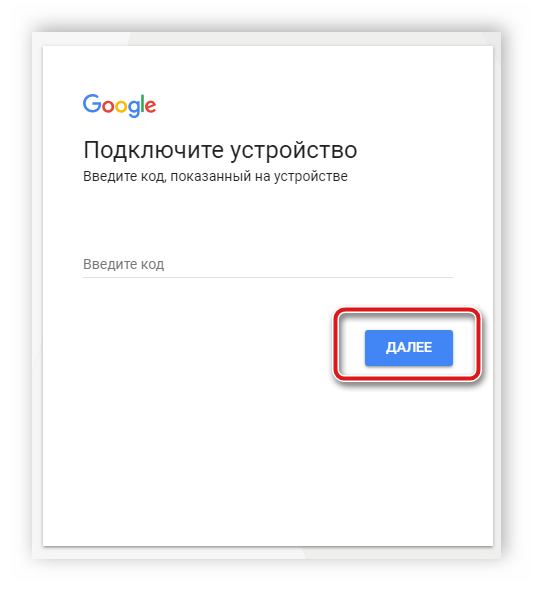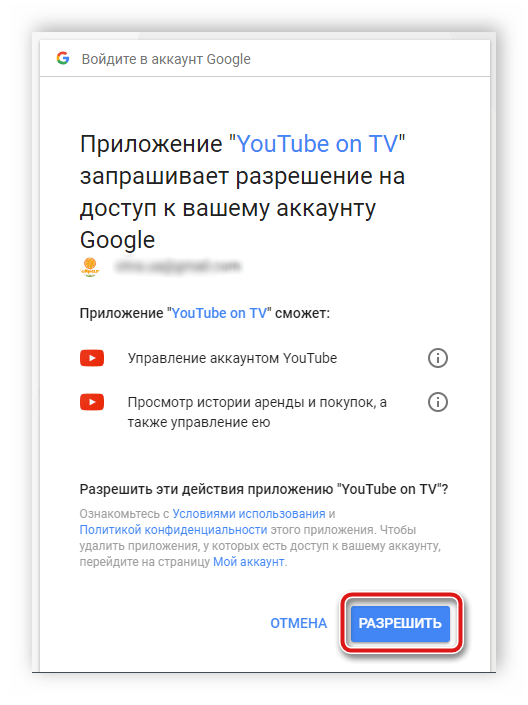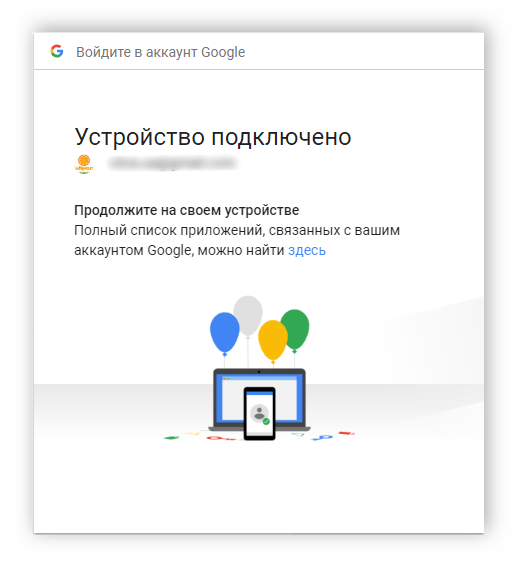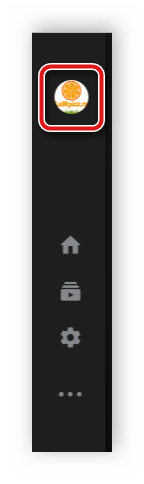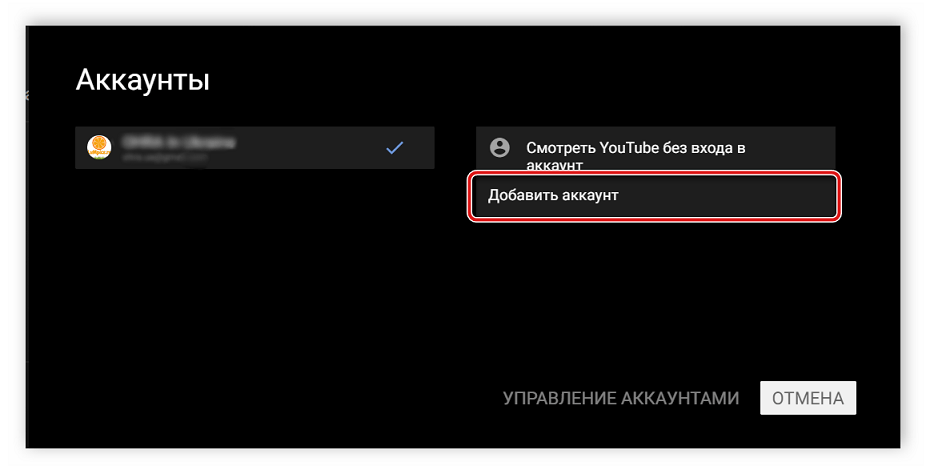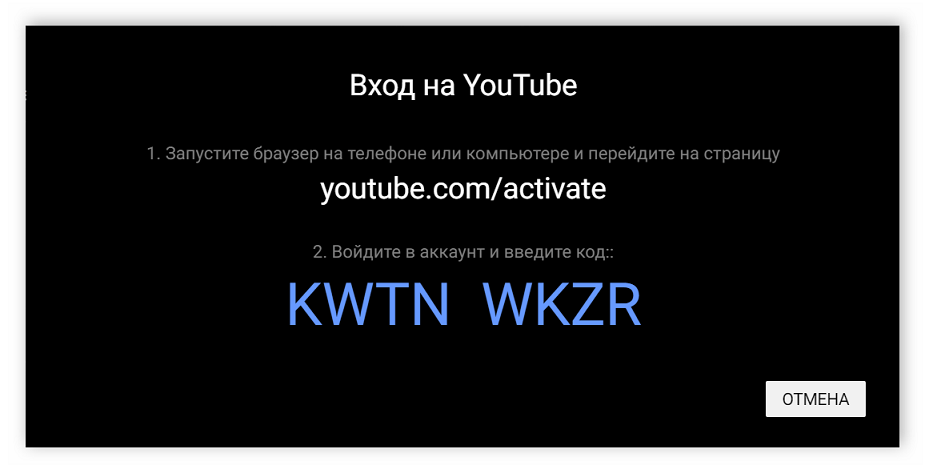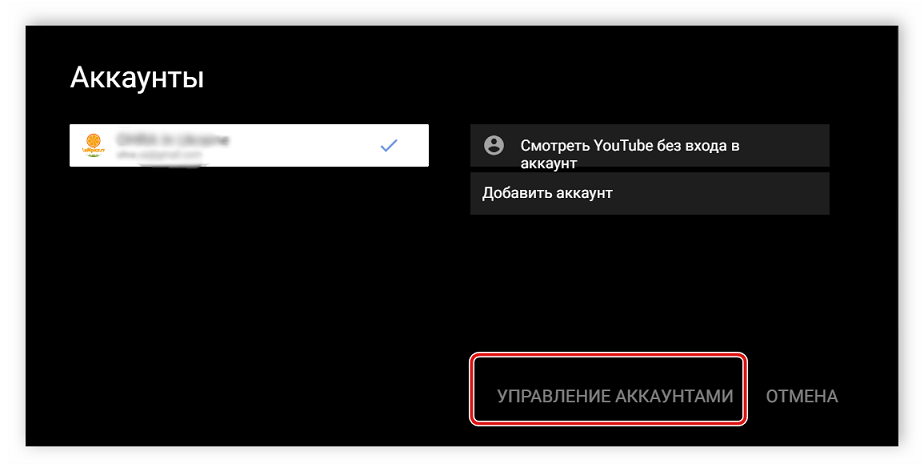введите код указанный на вашем тв устройстве
Как активировать функцию YouTube com activate и ввести код
27.08.2021. Youtube.com/activate: управляем просмотром роликов с других устройств.
В популярном приложении YouTube есть очень полезный сервис. И эта статья посвящена тому, как простой функционал YouTube com activate может сделать выбор ролика для просмотра более удобным и простым. Всего лишь нужно ввести код, сгенерированный в соответствующем меню телевизора, в другом гаджете. На телевизоре должно быть установлено приложение YouTube. Если приложение отсутствует его необходимо добавить на телевизор. Тогда вам будет доступна функция трансляции выбранных роликов с мобильных гаджетов на большой экран. Приложение YouTube совместимо с самыми разными устройствами, включая телеприставки, телевизоры Smart TV, Google TV, Android TV, модели Apple TV 4K и Apple TV HD.
Итак, ниже перечислены основные темы текущего руководства:
Ютуб на телевизоре
Для просмотра Ютуб на телевизоре через телефон с iOS или Android мы используем официальное бесплатное приложение сервиса.
Устанавливаем приложение YouTube
Скачать и установить Ютуб для смарт-телевизоров можно бесплатно через официальный магазин приложений в меню ТВ (Sony Select для Сони, Samsung Apps в Самсунг, Smart World для LG, App Gallery в Филипс). Так же приложение должно быть установлено на планшете или телефоне, откуда планируется транслировать ролики. Впрочем, обычно YouTube идет в комплекте предустановленных виджетов и виден при первом же вызове смарт-меню.
Даже если телевизор не поддерживает Смарт ТВ, можно пользоваться на нем дополнительными возможностями с помощью сетевого медиаплеера, например, Chromecast. Отличная альтернатива встроенному функционалу, к тому же Ютуб идет в комплекте поставки.
Теперь установим приложение Ютуб на телефоне, его легко найти в AppStore для iPhone и iPad или Google PlayMarket для Android устройств. Так же можно поступить и владельцам приставок-консолей Сони PlayStation и Xbox.
Теперь важный момент – надо авторизироваться в своем аккаунте на каждом из задействованных в настройке устройств.
Сопряжение устройств
Получаем код активации на ТВ
Для разных моделей телевизоров интерфейс YouTube может выглядеть по-разному, но так или иначе в меню вы всегда найдете раздел Настройки, где можно будет получить код подключения для мобильного устройства. Попробуйте сделать следующее:
1. Запустите приложение YouTube из смарт-меню телевизора
2. Зайдите в Настройки, обычно это значок шестеренки
3. Выберите пункт «Подключение вручную». Должна будет появиться последовательность из 12 цифр. Также вы можете отсканировать QR-код камерой телефона. Способ с QR-кодом самый быстрый. 
Вводим код активации ютуб на телефоне
Для просмотра Ютуб на телевизоре через телефон откройте приложение YouTube и введите полученную полученную последовательность цифр. Делается это так:
2. Выберите пункт «Смотреть на телевизоре»
3. Нажмите «Указать код»
В предложенном окне вводим синий код, при желании редактируем имя ТВ для более быстрого узнавания. Об успешном проведении соединения должно проинформировать всплывающее сообщение.
YouTube на телевизоре инфографика
На основании изложенного выше материала мы подготовили для вас инфографику как подключиться и смотреть Ютуб на телевизоре через смартфон.
Пригодилась информация? Плюсани в социалки!
Youtube com activate как ввести код с телевизора
Наша задача – вывести выбранный на любом из домашних устройств понравившийся видеоролик на телевизор в предустановленное там приложение Ютуб. Для этого необходимо простое действие: найти код сопряжения двух виджетов, этим мы и займемся сейчас. Дальше перечислены способы, с помощью которых этот волшебный код можно заполучить и сделать использование Youtube более удобным и зрелищным!
Прежде всего, открываем приложение на телевизоре, заходим в меню и жмем на «Настройки». Нам нужен пункт «Подключение телевизора к телефону» нажав на который вы увидите на экране два подменю “Подключение автоматически” и “Подключение вручную”.
Youtube com activate вводим код с телефона
Подобный сервис можно использовать на любом современном смартфоне. Приложение YouTube отлично воспринимает код активации, который сгенерирован различными смарт-ТВ.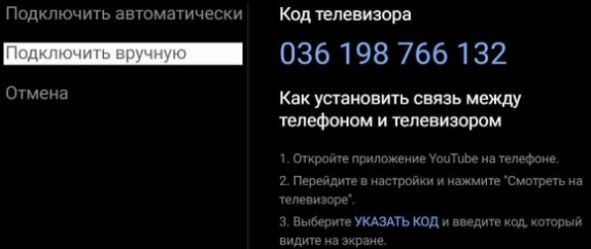
Youtube.com/pair ввести код на компьютере
Данная ссылка https://youtube.com/pair считается устаревшей и более не поддерживается ютубом. Переход по этой ссылке приведёт вас в справочный раздел.
Youtube com activate smart tv
Вашему вниманию представляется интересное видео о настройке Youtube com activate в телевизорах поколения Smart.
Youtube com activate для консолей
Владельцы приставок, благодаря имеющемуся софту, тоже могут подключиться к видеохостингу. Смотреть ролики можно на консолях PS3, PS4, PS5, Xbox 360, Xbox One, Nintendo Switch, Wii U. Для установки конфигурации потребуется:
Активация не сложна, даже если устройство не поддерживает русский язык. Важно только правильно ввести пароль!
Как пользоваться youtube.com/activate
Это способ через активатор до сих пор используется многими пользователями для синхронизации аккаунта YouTube с ТВ. Для входа нужно с помощью браузера перейти по ссылке https://youtube.com/activate и ввести код с телевизора в 2 шага:
1) Введите цифры, показанные на устройстве, и нажмите «Далее».
2) Разрешите доступ к своему аккаунту Google.
Youtube com activate Apple TV
Как осуществить сопряжение Youtube и Apple TV с помощью другого мобильного гаджета
Как подключить Youtube, установленный на Apple TV через компьютер
Kids.youtube.com/activate вход и настройка аккаунта
YouTube Детям создавали для юных зрителей, им предоставлены все условия для безопасных удобных просмотров огромной коллекции видео (обучение, развлечение, темы разные). YouTube Kids – приложение, отдельная версия YouTube с детским контентом, ограничений по возрасту нет. Для поиска роликов с учетом интересующих параметров предусмотрен широкий перечень автоматических фильтров, есть система рейтингов по рекомендациям, отзывам зрителей, специалистов.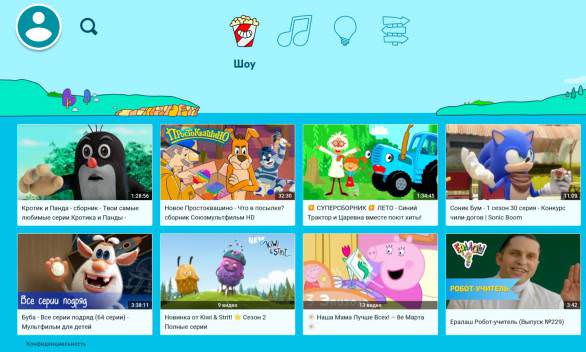
Рекомендованные видео подбирают на основе историй поиска, просмотра. В подборку попадают ролики из основной коллекции YouTube Детям. Система не учитывает контент, на который поступали жалобы или была наложена блокировка. Перечень рекомендаций будет сформирован в автоматическом режиме, специалисты его не проверяют. Подборка в приложении, установленном на вашем устройстве, будет составлена после формирования предпочтений ребенка.
У YouTube Kids имеется отдельный сайт – www.youtubekids.com, также контент доступен с планшетов, телефонов, консолей, смарт ТВ.
Настройка аккаунта kids youtube com activate
1. Перейдите на сайт https://www.youtubekids.com 
3. Укажите год своего рождения и жмите кнопку “Отправить”.
4. Просмотрите видео и жмите кнопку “Далее”.
5. Укажите свою gmail.com почту.
6. Примите соглашение.
7. Введите пароль от указанного почтового ящика и жмите кнопку “Next”
Далее необходимо создать профиль и настроить контент. Вам будет нужно
ввести имя, возраст и месяц рождения ребёнка. Данная информация будет видна только вам и ребёнку. Затем если захотите можете изменить аватар и жмите кнопку “Далее”.
После ввода данных о возрасте, YouTube Kids автоматически определяет категорию роликов для вашего ребёнка.
Затем вы можете включить функцию поиска контента. Это значит что ребёнок может смотреть любые ролики. При отключении вышеуказанной функции будет предоставлены видео с каналов, проверенных специалистами ютуб kids.
В настройках youtube детям можно задать код доступа, чтобы менять родительские настройки.
Приложение youtube kids нужно скачать на официальном сайте https://www.youtube.com/intl/ALL_ru/kids
YouTube Kids как войти в аккаунт
Если у вас имеется настроенный аккаунт “YouTube Детям” можно сразу синхронизовать профиль с телевизором. Для этого нам потребуется совершить два шага:
Youtube.com/tv/activate ввести код
Подключение телевизора к аккаунту YouTube также реализуется c помощью браузера на странице youtube.com/tv/activate. При этом возможно в одном приложении использовать несколько аккаунтов и переключаться между ними.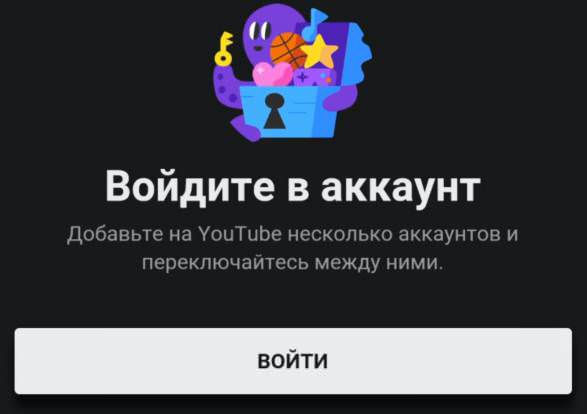
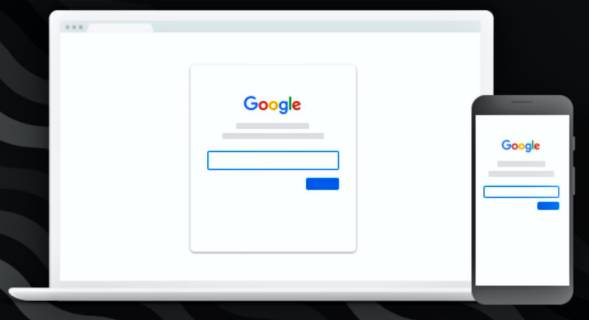

Итак, теперь вы обладаете самой полной информацией о способах подключения разных устройств к YouTube, не забывайте для успешного проведения процедуры телевизор и сопрягаемое устройство должны находиться в одной сети Wi-Fi! Хорошего вам просмотра!
ТНТ Премьер авторизация по коду на телевизоре
Для просмотра сериалов ТНТ Премьер нужна авторизация в аккаунте по коду на вашем ТВ. Его можно получить в личном кабинете на сайте. Доступ к коду появляется у тех, кто уже оплатил услуги онлайн-кинотеатра. Весь процесс будет описан ниже в статье.
Регистрация на сайте ТНТ Премьер
В веб-платформе Premier зарегистрироваться можно при помощи Pass.Media. Этот сервис даёт доступ сразу к нескольким объединённым платформам. Список которых можно видеть при авторизации по коду.
Чтобы получить доступ, нужно выбрать страну в списке и ввести свой номер телефона. Затем нужно ввести пароль.
После входа нужно выбрать сервис, которым предполагаете пользоваться.
Сделать это можно в списке, который расположен ниже данных аккаунта.
Теперь необходимо купить подписку на сайте ТНТ Премьер.
Сделать это можно при помощи карт Visa, MasterCard, МИР, оплатить Яндекс Деньгами или Google Pay. Когда подписка будет оплачена, вы сможете подключить её на телевизоре. На нём также нужно скачать и установить приложение Premier для Андроид устройств или Apple TV. Чтобы получить доступ к Google Play на телевизоре, здесь также необходимо авторизоваться. Или создать новый аккаунт Гугл, если у вас его ещё нет.
Авторизация по индивидуальному коду ТНТ Премьер на телевизоре
Создать свой профиль в сервисе ТНТ Премьер можно на ПК или в мобильном приложении. На телевизоре нет возможности оплатить услуги кинотеатра. Поэтому лучше создавать аккаунт сразу в мобильном или веб-версии на сайте для авторизации по коду.
Теперь для вас доступен просмотр контента Премьер и на телевизоре. Будут доступны все фильмы и сериалы, которые можно найти на главной странице. Купив подписку «Премьер» для одного аккаунта, вы сможете смотреть контент на разных устройствах одновременно: на планшете, персональном компьютере, телевизоре, мобильном телефоне. Версия iOS должна быть не ниже 10, Android — не ниже 4.0.
На некоторых телевизорах не будет возможности установить Premier из-за устаревшей версии ПО. Например, ТВ Samsung с 2015 года выпуска поддерживают приложение. На более ранних моделях авторизоваться на телевизоре в TNT Premier не удастся.
Виды подписок ТНТ Премьер
В онлайн-кинотеатре Premier весь контент разделён на три основные группы, как и интерес телезрителей. Они будет доступы после авторизации по коду на вашем телевизоре.
| Группы контента: | Пояснение: |
|---|---|
| Мир Disney | Преимущественно мультфильмы «Алладин», «Русалочка» и другие. Которые возможно многие уже видели ранее. Но есть и новые мультфильмы, которых вы точно ещё не видели. |
| Premier SPORT! | Канал для любителей спорта. Можно следить за баскетбольными лигами, заездами «Формула-1», боксёрскими поединками, биатлоном и др. |
| Premier | Основная подписка, в которой доступны новинки российского кино и сериалы: «Звоните ДиКаприо», «Домашний арест», а также другие новинки фильмов, которых ещё нет на центральных телеканалах. |
У онлайн кинотеатра есть пробный период, который даёт возможность определить качество его услуг. Нет особых инструкций, чтобы получить этот бонус. При оформлении подписки он доступен каждому и составляет 3 дня. В течение трёх дней у нас есть возможность отказаться от подписки.
Каким образом отписаться от услуги на телевизоре
После отмены подписки деньги с нашего счёта сняты не будут. Это очень важно, так как у нас есть возможность найти более подходящий сервис, если «Премьер» чем-либо не понравился вам после авторизации на телевизоре.
Чтобы отписаться на Андроид устройствах:
Удалить подписку вы можете на сайте «Премьер». Для этого нужно вернуться на сайт pass.media и открыть ЛК.
Если нужно отказаться от неё на Айфоне:
В приложении подобной функции или кнопки нет. Её отсутствие не случайно, ведь разработчикам и компании ТНТ в частности выгодно, чтобы пользователи не смогли узнать, как отменить их услуги.
Проблемы с отображением контента ТНТ Премьер
Видео-инструкция
Если после того, как вы авторизовались в сервисе ТНТ Премьер с помощью кода на вашем телевизоре, у вас появляются ошибки, девушка в видео расскажет что нужно делать для их устранения.
Как авторизоваться и ввести код с телевизора на premier.one/activate
Полноценно использовать сервис PREMIER и приобретать в нем платный контент могут лишь зарегистрированные пользователи. Особенности выполнения этой операции описаны ниже.
. Доступны эксклюзивные проекты студий Disney, Marvel, Pixar, National Geographic, 20th Century Studios. Все премьеры предоставляются раньше выхода в телеэфир.</p><h2>Как подключить</h2><p>Для регистрации в сервисе с помощью компьютера или ноутбука необходимо выполнить следующие действия:</p><blockquote><p>Важно! Регистрация – бесплатная. Для доступа к контенту потребуется оплатить одну из подписок – за 129 или 299 рублей. Неоплачиваемые пробный период для некоторых пакетов составляет 3 дня.</p></blockquote><h2>Авторизация по коду</h2><p>В 2019 году появился новый способ регистрации в сервисе Smart TV, с помощью кода. Этапы выполнения процедуры:</p><blockquote><p>Внимание! Проверить подключение телевизора можно в пункте меню «Мои устройства».</p></blockquote><h2>Как подключить на ТВ</h2><p>Доступ к сервису возможен с помощью телевизора с технологией Smart или оборудованного приставкой. Для подключения необходимо удостовериться в наличии стабильного доступа к интернету и выполнить следующие шаги:</p><blockquote><p>Справка! Учетная запись PREMIER доступна одновременно на 5 устройствах.</p></blockquote><p>PREMIER – ресурс с развлекательным контентом, доступный на компьютере, Smart TV и мобильном устройстве. Получить доступ можно, пройдя регистрацию и оплатив необходимый пакет услуг.</p><p><a href=)
Ввести код с телевизора для Кинопоиска: yandex.ru/activate или code.hd.ru
Перед вами простая пошаговая инструкция, которая поможет за 5 минут активировать приложение Кинопоиск на телевизоре с помощью уникального кода. Если что-то пойдет не так, смело просите помощи в комментариях!
Эта статья подходит для двух веб-страниц:
Оба адреса ведут на один и тот же сервис!
Пошаговая инструкция
Если говорить коротко, то вот что вам предстоит сделать:
Далее подробнее обсудим каждый шаг и оба способа активации аккаунта Кинопоиска на телевизоре: как через qr-код, так и на странице Яндекс.ру/активате.
Шаг 1: Авторизация в Яндексе
Если вы активный пользователь Кинопоиска, скорее всего у вас уже есть зарегистрированный аккаунт Яндекса. Авторизация в браузере обычно сохраняется с помощью так называемых «куки». Не будем вдаваться в технические подробности. Просто откройте страницу yandex.ru и посмотрите в правый верхний угол экрана. Если вы уже авторизованы, то увидите интерфейс взаимодействия со своим аккаунтом, как это показано на скриншоте.
Если это так, переходите к следующему шагу. Если вы не авторизованы, то интерфейс будет выглядеть немного иначе: будет отображаться кнопка Войти. Нажмите ее.
Воспользуйтесь дальнейшими подсказками системы, чтобы авторизоваться. Вам будет предложено три способа на выбор:
Выберите наиболее удобный для вас и завершите процедуру.
Если у вас еще нет учетной записи (что довольно странно раз вы пытаетесь привязать Кинопоиск от Яндекса к телевизору), нажмите на кнопку Создать ID и завершите процедуру регистрации.
Шаг 2: откройте приложение Кинопоиск на телевизоре
Интерфейс у каждого свой. Поэтому мы не будем пошагово показывать как это сделать. Простой найдите Кинопоиск в списке установленных приложений своего ТВ.
Что делать, если такого нет? Тогда придется его устанавливать! Найти Кинопоиск можно в официальных магазинах приложений: в Google Play Market для пользователей Андроид ТВ, в AppStore для владельцев Apple TV.
Как будет выглядеть программа после запуска, зависит от модели вашего устройства. Но вы всегда на нем можете увидеть длинный числовой код, который-то сейчас вам и нужен.
Шаг 3: ввести код активации
Далее все очень просто!
Альтернативный вариант: используйте QR-код
Как видно на скриншоте из Шага 2, приложение предлагает вам альтернативный вариант действий — более удобный и быстрый. Чтобы им воспользоваться, на вашем телефоне должно быть установлено приложение Яндекс, и вы там должны быть авторизованы.
Если у вас настроена двухфакторная авторизация (обычно у кого она настроена, они знают что это такое), то дополнительно должно быть установлено приложение Яндекс.Ключ.
Порядок действия следующий:
При подключенной двухфакторной авторизации возможно придется дополнительно воспользоваться приложением Яндекс.Ключ. Просто следуйте подсказкам на экране.
Как перенести аккаунт на другое устройство
Допустим, вы продали старый телевизор и купили новый. Или у вас есть другая причина, почему вы хотите сделать перенос аккаунта в Кинопоиске на другое устройство.
Для этого нужно лишь просто выйти из аккаунта на старом ТВ.
Всего два шага, и отвязка осуществилась!
Если все же возникли какие-то проблемы с перепривязкой, звоните на телефон горячей линии компании:
Также вы можете воспользоваться службой поддержки в режиме онлайн по адресу: https://yandex.ru/support/kinopoisk/troubleshooting.html
Ошибки и способы их устранения
Пользователи некоторых моделей телевизоров сталкиваются с проблемой с различными проблемами. Рассмотрим коротко самые распространенные.
Остались вопросы? Задавайте в комментариях!
Ввод кода для подключения аккаунта YouTube к телевизору
Используя соединение по Wi-Fi, пользователи могут подключать мобильное устройство или компьютер к телевизору через ввод определенного кода. С помощью него выполняется вход и синхронизация аккаунта YouTube на телевизоре. В этой статье мы рассмотрим процесс подключения подробно, а также покажем, как использовать несколько профилей одновременно.
Подключаем профиль Google к телевизору
В подключении профиля Google к телевизору ничего сложного, от вас требуется только заранее настроить интернет-соединение и подготовить два устройства к работе. Вы также можете использовать смартфон или телефон для подключения, однако придется задействовать браузер, а не мобильное приложение. От вас требуется выполнить следующие действия:
Теперь остается только снова перейти к телевизору и просматривать видеоролики, используя ваш аккаунт Google.
Подключение нескольких профилей к телевизору
Иногда Ютубом пользуется сразу несколько человек. Если у каждого свой отдельный аккаунт, то лучше всего будет сразу добавить их все, чтобы потом просто осуществлять быстрое переключение без надобности постоянного ввода кодов или паролей. Делается это следующим образом:
Когда захотите переключиться между профилями, просто нажмите на аватарку и выберите один из добавленных, переход осуществится мгновенно.
Сегодня мы подробно рассмотрели процесс добавления своего профиля Google в приложение YouTube на телевизоре. Как видите, в этом нет ничего сложного, от вас требуется выполнить всего несколько простых действий, и вы сразу же сможете наслаждаться просмотром своих любимых видеороликов. Когда нужно связать мобильное устройство и телевизор для более удобного управления Ютубом, используется немного другой способ подключения. Подробнее об этом читайте в нашей статье по ссылке ниже.
Помимо этой статьи, на сайте еще 12306 инструкций.
Добавьте сайт Lumpics.ru в закладки (CTRL+D) и мы точно еще пригодимся вам.
Отблагодарите автора, поделитесь статьей в социальных сетях.